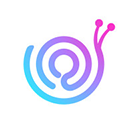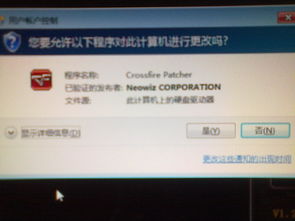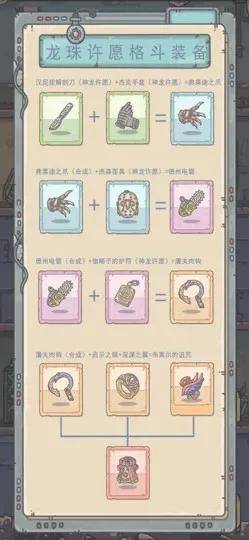告别慢如蜗牛!Excel加速开启秘籍
在日常的办公和学习中,Excel作为一款功能强大的电子表格软件,被广泛应用于数据处理、分析和报告制作。然而,有时我们会遇到Excel打开速度非常慢的问题,这不仅影响工作效率,还可能造成不必要的焦虑。针对这一问题,本文将探讨几种可能的解决方法,帮助大家提高Excel的打开速度。
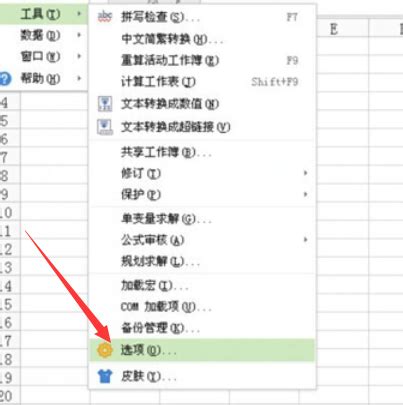
首先,Excel打开慢的一个常见原因是文件本身过大。这可能是因为表格中包含了大量的数据、复杂的公式或嵌入的对象(如图片、图表等)。当文件体积庞大时,Excel需要更长的时间来加载和处理这些数据。为了解决这个问题,可以尝试以下几种方法:
1. 清理不必要的数据和格式:检查表格中是否存在冗余的数据或格式设置。例如,删除不再需要的行、列或工作表,清除不必要的格式(如字体颜色、填充色、边框等)。这些操作可以显著减小文件大小,从而提高打开速度。
2. 使用“条件格式”的慎用:虽然条件格式可以增强表格的可读性和美观度,但它也会增加文件的复杂性。如果可能的话,尽量减少使用条件格式,或者选择更简单的条件规则。
3. 压缩图片和图表:如果表格中包含了大量的图片和图表,它们可能会占用大量的存储空间。通过压缩这些图像,可以在一定程度上减小文件大小。在Excel中,可以使用内置的压缩工具来优化图像质量。
4. 分割工作簿:如果文件非常大且包含多个工作表,可以考虑将工作簿分割成几个较小的文件。每个文件包含相对较少的工作表和数据,这样不仅可以提高打开速度,还可以更方便地进行管理和共享。
除了文件本身的问题外,Excel打开慢还可能与计算机的性能有关。以下是一些优化计算机性能的建议:
1. 升级硬件配置:如果计算机的内存(RAM)或处理器(CPU)性能不足,那么Excel在加载和处理大型文件时可能会非常缓慢。考虑升级内存或更换更高性能的处理器,以提高整体的系统性能。
2. 关闭不必要的后台程序:在运行Excel时,确保关闭其他不必要的后台程序。这些程序可能会占用大量的系统资源,导致Excel运行缓慢。可以使用任务管理器来查看哪些程序正在运行,并关闭那些不需要的程序。
3. 优化磁盘性能:如果Excel文件存储在较慢的磁盘上(如机械硬盘),那么打开文件的速度可能会受到影响。考虑将文件移动到更快的存储介质上,如固态硬盘(SSD)。此外,确保磁盘有足够的可用空间,以避免因磁盘空间不足而导致的性能下降。
4. 更新驱动程序和系统:确保计算机的驱动程序和系统是最新的。有时,制造商会发布更新来修复性能问题或提高系统性能。通过更新驱动程序和系统,可以确保计算机处于最佳状态。
5. 禁用或延迟启动项:一些程序会在计算机启动时自动运行,并占用系统资源。可以通过禁用这些启动项来释放更多的资源给Excel使用。在Windows中,可以使用任务管理器或第三方工具来管理启动项。
在Excel软件本身,也有一些设置可以调整以提高打开速度:
1. 禁用自动更新和检查:Excel的自动更新和检查功能可以在后台运行,并占用系统资源。如果不需要这些功能,可以在Excel的选项中禁用它们,以释放更多的资源来提高打开速度。
2. 调整“快速访问工具栏”:在Excel的“快速访问工具栏”中,只保留最常用的命令和工具。通过减少工具栏中的项目数量,可以降低Excel的启动时间。
3. 禁用加载项:某些加载项(如宏、插件等)可能会在Excel启动时自动加载,并影响打开速度。可以通过禁用这些加载项来提高性能。在Excel的选项中,可以找到管理加载项的选项,并逐一禁用它们以测试效果。
4. 使用“文件修复”功能:有时,Excel文件可能会因损坏而导致打开速度变慢。在这种情况下,可以尝试使用Excel的“文件修复”功能来修复文件。在Excel的“打开”对话框中,选择有问题的文件,然后单击“打开”按钮旁边的下拉箭头,选择“打开并修复”选项。
最后,对于经常需要处理大型Excel文件的用户来说,采用一些专业的工具和方法也可以提高效率和速度:
1. 使用数据库管理系统:如果Excel文件中的数据非常复杂且庞大,可以考虑使用数据库管理系统(如MySQL、SQL Server等)来存储和处理这些数据。数据库系统通常具有更高的性能和更强大的数据处理能力。
2. 使用数据透视表和数据模型:在Excel中,数据透视表和数据模型可以帮助用户更有效地分析和处理大量数据。通过优化这些工具的使用,可以显著提高数据处理的速度和效率。
3. 学习宏和VBA编程:宏和VBA(Visual Basic for Applications)编程可以帮助用户自动化重复的任务和创建自定义的函数。通过编写高效的宏和VBA代码,可以显著提高Excel的性能和用户体验。
4. 使用第三方工具:市场上有许多针对Excel优化的第三方工具,如文件压缩软件、数据清洗工具等。这些工具可以帮助用户更有效地管理和处理Excel文件,从而提高打开速度和工作效率。
总之,Excel打开慢的问题可能由多种因素引起,包括文件本身的大小、计算机的性能、Excel的设置以及用户的使用习惯等。通过采用上述方法,用户可以有效地提高Excel的打开速度和工作效率。记住,定期清理和优化Excel文件以及计算机的性能是保持Excel快速运行的关键。
-
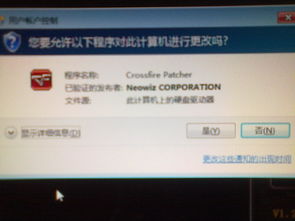 WIN7开机慢如蜗牛,黑屏良久终见桌面?速来解锁解决秘籍!资讯攻略12-07
WIN7开机慢如蜗牛,黑屏良久终见桌面?速来解锁解决秘籍!资讯攻略12-07 -
 电脑开机慢如蜗牛?速解桌面图标加载迟缓之谜!资讯攻略11-20
电脑开机慢如蜗牛?速解桌面图标加载迟缓之谜!资讯攻略11-20 -
 告别蜗牛速度!电脑网页打开慢的终极解决方案资讯攻略11-23
告别蜗牛速度!电脑网页打开慢的终极解决方案资讯攻略11-23 -
 旅行青蛙的蜗牛招待秘籍:打造完美友谊盛宴资讯攻略11-03
旅行青蛙的蜗牛招待秘籍:打造完美友谊盛宴资讯攻略11-03 -
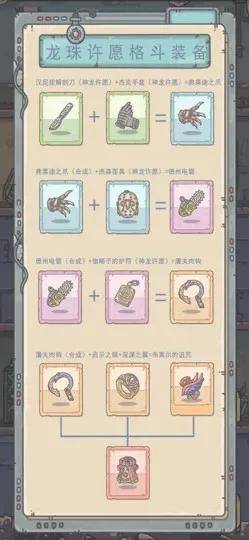 如何优选最强蜗牛龙珠许愿选项资讯攻略11-05
如何优选最强蜗牛龙珠许愿选项资讯攻略11-05 -
 一键掌控!新版360安全卫士加速球的开启与隐藏秘籍资讯攻略11-10
一键掌控!新版360安全卫士加速球的开启与隐藏秘籍资讯攻略11-10